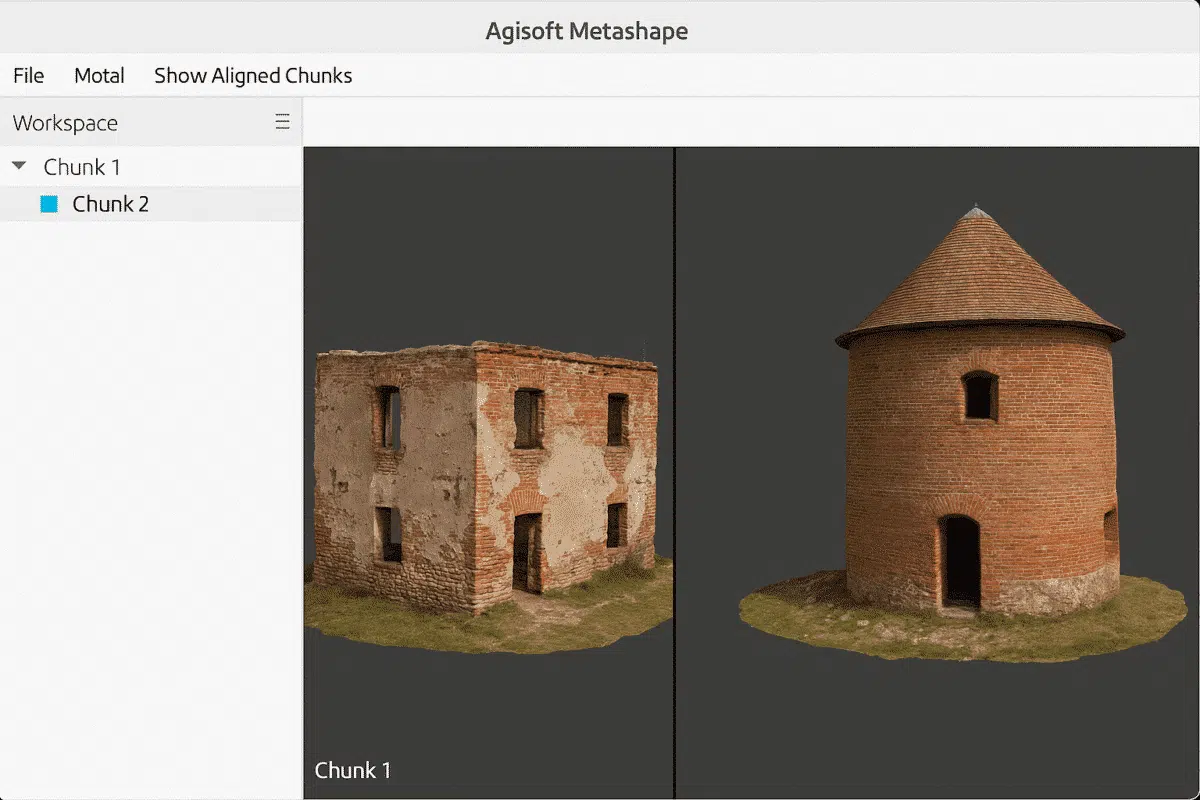Agisoft Metashape es una potente herramienta de fotogrametría que permite a los usuarios trabajar con conjuntos de datos complejos organizándolos en «trozos». Una pregunta habitual entre los usuarios es ¿Puedo ver varios trozos o modelos al mismo tiempo? La respuesta es sí, con algunas consideraciones importantes.
¿Qué son los Chunks en Metashape?
En Metashape, un trozo representa una unidad de procesamiento independiente. Cada trozo contiene su propio conjunto de fotos, alineación de cámara, nube densa, malla, textura, DEM y ortomosaico. Este sistema modular permite a los usuarios dividir grandes proyectos en partes manejables.
Los trozos son útiles cuando:
- Estás procesando diferentes áreas por separado
- Estás probando varias configuraciones en el mismo conjunto de datos
- Quieres aislar los pasos de la reconstrucción para el rendimiento o la comparación
¿Puedes ver varios trozos al mismo tiempo?
Sí, parcialmente. Aunque Metashape no admite de forma nativa la visualización simultánea de varios trozos en la misma vista 3D principal por defecto, sí proporciona las siguientes opciones:
Opción 1: Función «Mostrar trozos alineados
A partir de Metashape Profesional 1.6 y posteriores, hay una función llamada «Mostrar trozos alineados» que permite a los usuarios visualizar juntos varios trozos alineados.
- Ir a
Model → Show Aligned Chunks - Sólo aparecerán juntos los trozos que estén alineados espacialmente
- Esta vista es temporal: la edición sólo se aplica al fragmento activo.
Esta función es especialmente útil para comparar varios bloques de levantamiento o etapas de reconstrucción uno al lado del otro en el espacio 3D.
Opción 2: Fusionar trozos
Si quieres trabajar con varios modelos como uno solo, considera la posibilidad de fusionar los trozos:
- Selecciona varios fragmentos en el panel Espacio de trabajo
- Clic derecho → Fusionar trozos
- Puedes elegir fusionar nubes densas, modelos, texturas o todos los elementos
Nota: Antes de fusionar, los trozos deben alinearse manualmente o utilizando datos de referencia (como los GCP).
Opción 3: Exportar y combinar en herramientas externas
Si necesitas una visualización simultánea o un análisis más allá de las capacidades de Metashape, exporta tus trozos como modelos 3D (por ejemplo, OBJ, PLY, FBX) y combínalos en herramientas externas como:
- Blender: Gratuito y potente para la visualización
- CloudCompare: Ideal para comparar nubes de puntos
- Sketchfab: Para compartir y comparar en línea
Casos de uso para la visualización multipunto
- Comparar diferentes ajustes de procesamiento en el mismo conjunto de datos
- Reconstrucciones temporales por etapas (comparaciones antes/después)
- Dividir los grandes proyectos (por ejemplo, la cartografía urbana) en sectores
En cada caso, poder visualizar todos los trozos juntos puede ayudar a verificar la alineación y la coherencia antes de fusionarlos o exportarlos.
Consejos para gestionar varios Chunks
- Utiliza nombres de trozos descriptivos (por ejemplo, «Bloque Norte», «Reconstrucción A»)
- Alinea los trozos utilizando marcadores o puntos comunes
- Utiliza la herramienta «Copiar región» para aplicar los ajustes del cuadro delimitador entre los trozos
- Mantén los pasos de procesamiento coherentes en todos los trozos
Métodos de alineación de trozos
Antes de que puedas ver o fusionar trozos, deben estar alineados. Metashape ofrece tres métodos principales:
- Utilizar marcadores: Coloca manualmente marcadores comunes en cada trozo
- Utilizar la alineación de la cámara: Copiar posiciones de cámara entre trozos
- Utilizar coordenadas de referencia: Alineación basada en GPS o GCP
Una vez alineados, los trozos aparecerán correctamente colocados unos respecto a otros en el espacio de trabajo cuando esté activada la opción «Mostrar trozos alineados».
Limitaciones a tener en cuenta
- Sólo se puede editar o procesar un trozo a la vez
- La opción «Mostrar trozos alineados» es sólo de visualización: no permite el procesamiento simultáneo
- Un gran número de chunks puede ralentizar el rendimiento o desordenar el espacio de trabajo
Conclusión
Aunque Agisoft Metashape no permite la edición completa de múltiples trozos, sí proporciona herramientas robustas para visualizar múltiples trozos mediante la función «Mostrar trozos alineados», o para fusionarlos en un único modelo para su procesamiento conjunto. Tanto si trabajas con datos de series temporales, áreas masivas o simplemente exploras reconstrucciones alternativas, estas funciones te ayudarán a mantener tu proyecto organizado y eficiente.